ウェブサイトのアイキャッチ画像にいかが?写真にオリジナル加工をするアプリ3種

画像がない文章だけのブログも好きですが、内容とマッチしたアイキャッチで上手に興味が掻き立てられるのも好きです。
アイキャッチがうまいと、その人がどのように記事をみてほしいと思っているのかが見えてきますので、記事の内容にもよい意味で先入観をもつことができます。
ところでイベントなどで撮影した画像をそのまま使うのもいいのですが、時としてちょっと寂しかったり、情報がたりない場合があります。
そこで、iPhone 上ですぐに撮影した写真を加工して目を引くアイキャッチ画像にすることができるアプリを3つ紹介したいと思います。どれも練習してみると、なかなかいいものが作れるようになりますよ。
視点をもった文字を挿入する Perstext
写真に対して、視点や図法を意識したテキストを挿入できるのが Perstext です。パースペクティブという言葉に、テキストという言葉を組み合わせたアプリ名となっています。
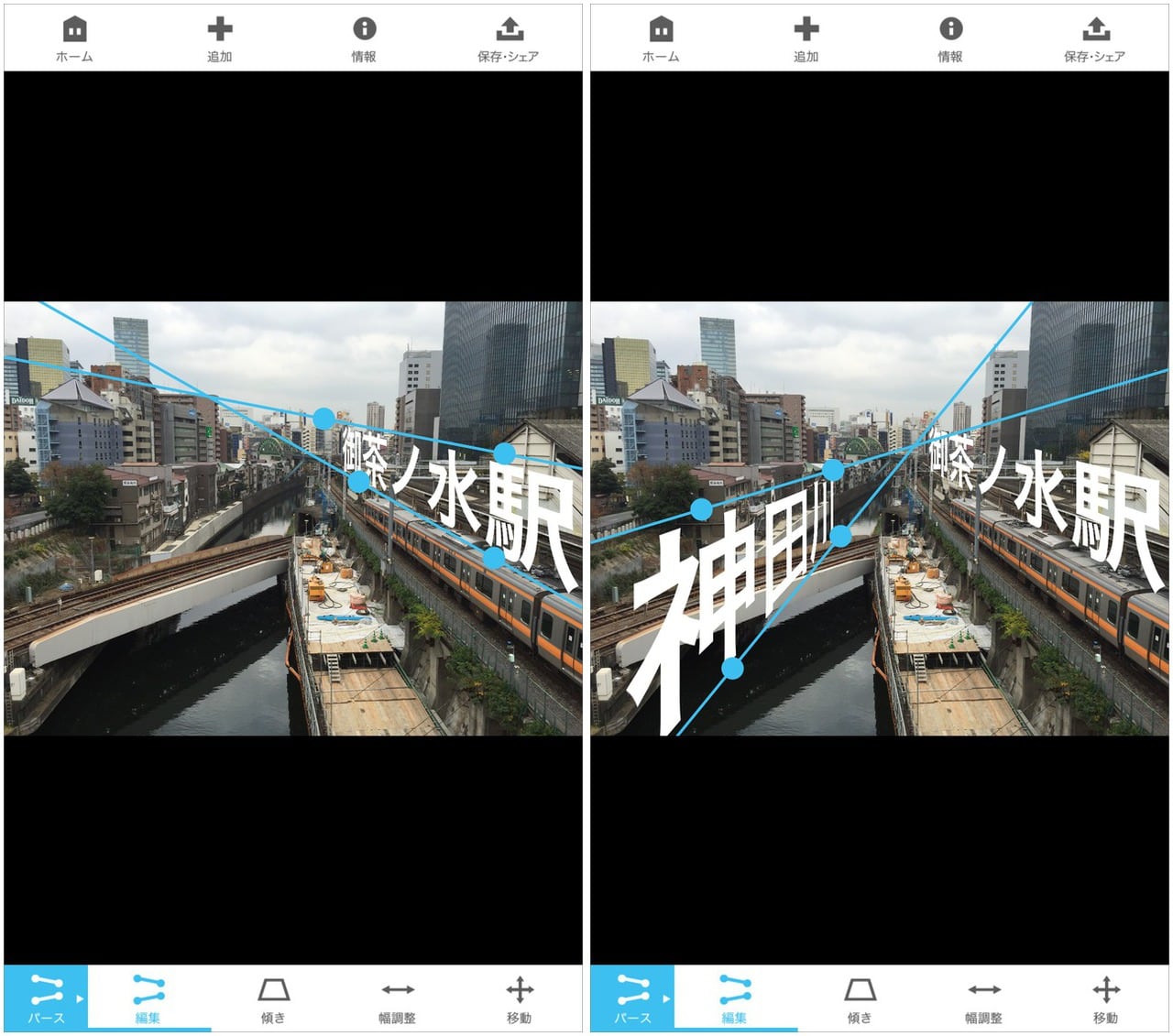
Perstext を使うと、このように写真の中に消失点をもつようなテキストを簡単に挿入することができます。操作方法はテキストを入力して2本の線を描くだけ。
描いたあとで調整をすることも、移動することも、台形補正的に形を歪めることもできます。
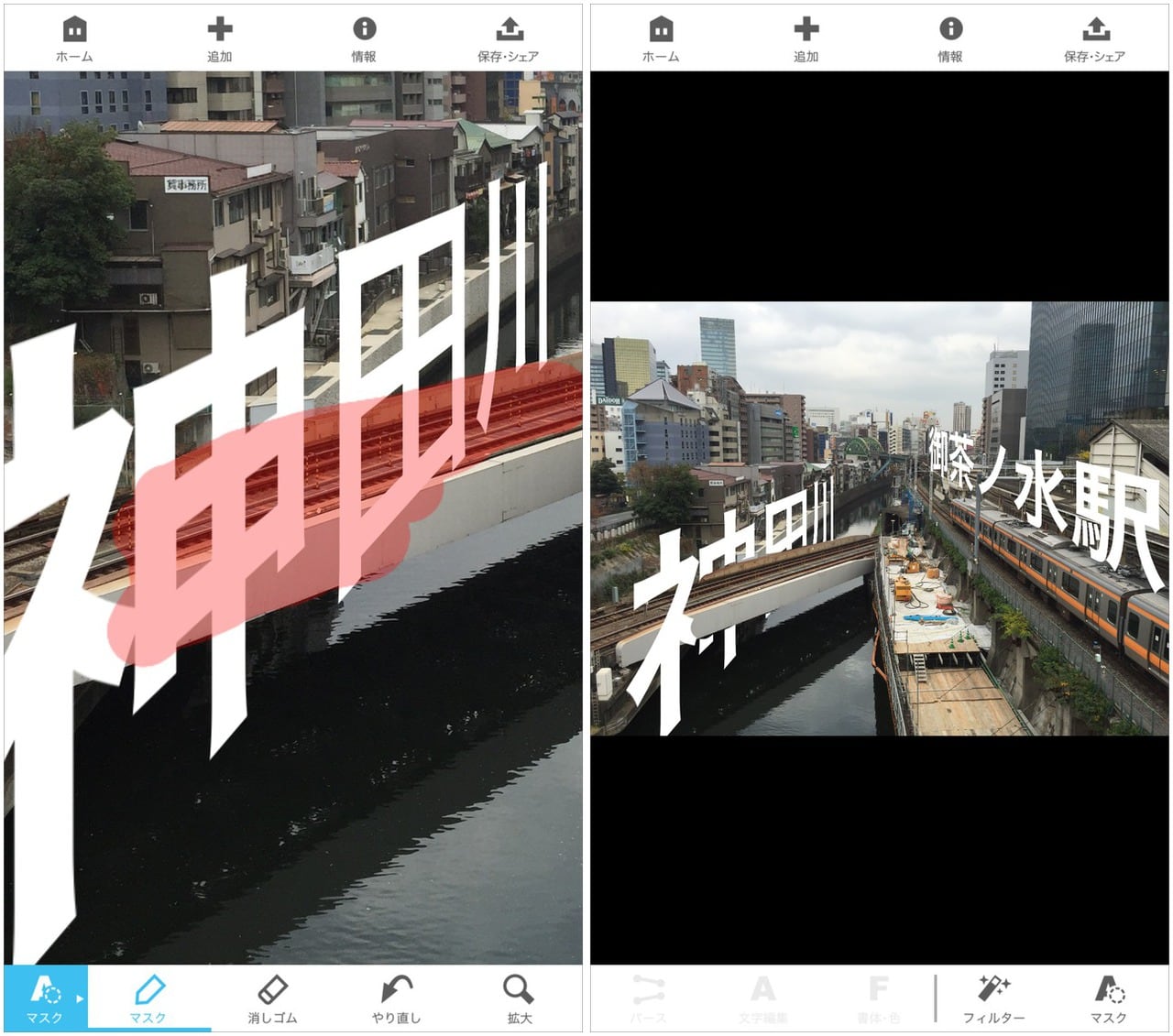
また、マスク機能を使って、建物のうしろに入り込むテキストを作成することも可能です。このようにマスクで消した部分が、写真ではまるで背後にまわっているように表示されなくなります。
テキストのフォント、大きさなどといった要素は編集可能ですし、写真自体にエフェクトをかける機能もあります。写真の中でひと目で分かる案内表示や、立体的なキャプションをいれることができます。
軌跡に沿った文字を挿入できる Path on
Illustrator には昔から描いた線にそってテキストを挿入する機能がありましたが、それと同じ機能をアプリで実現するのが “Path On” です。
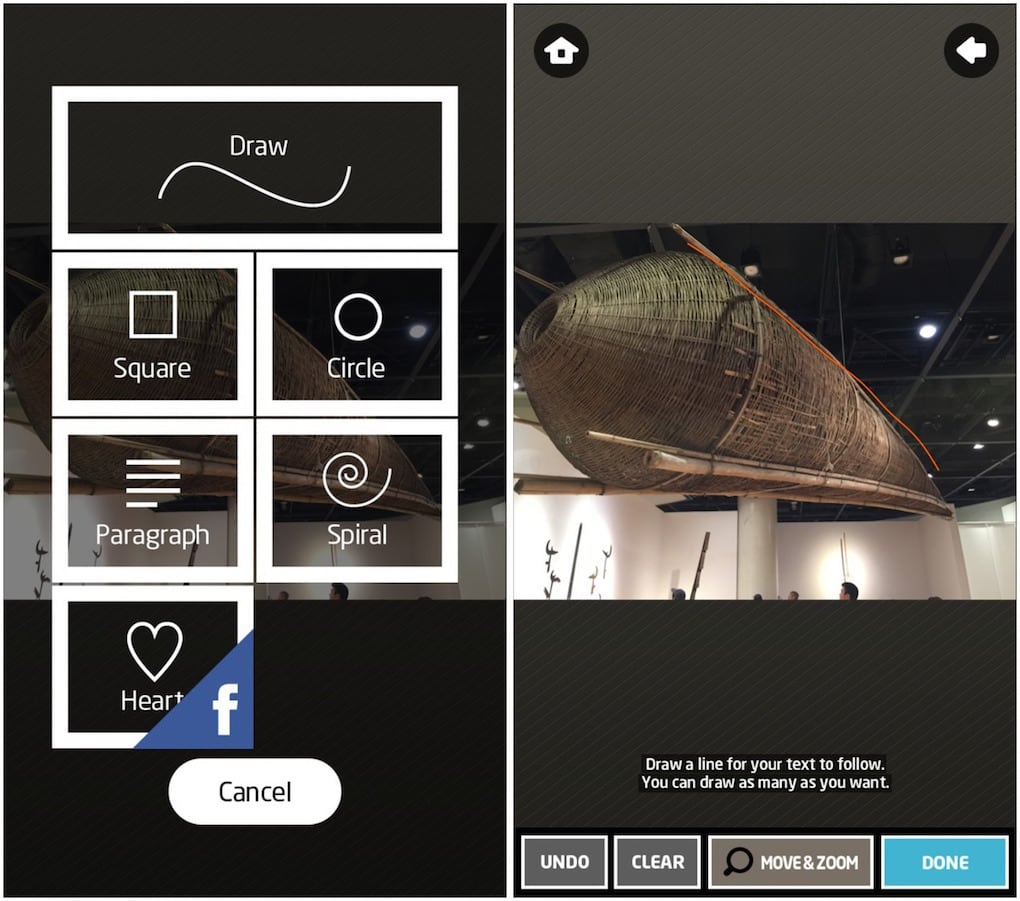
フリーハンドで描いた線や、四角、円、螺旋といったプリセットの曲線の上にテキストを置くことができます。
フリーハンドは滑らかに描くのがけっこう大変なのですが、何度でもやり直して、移動させたりすることで理想的なパスに近づけることができます。
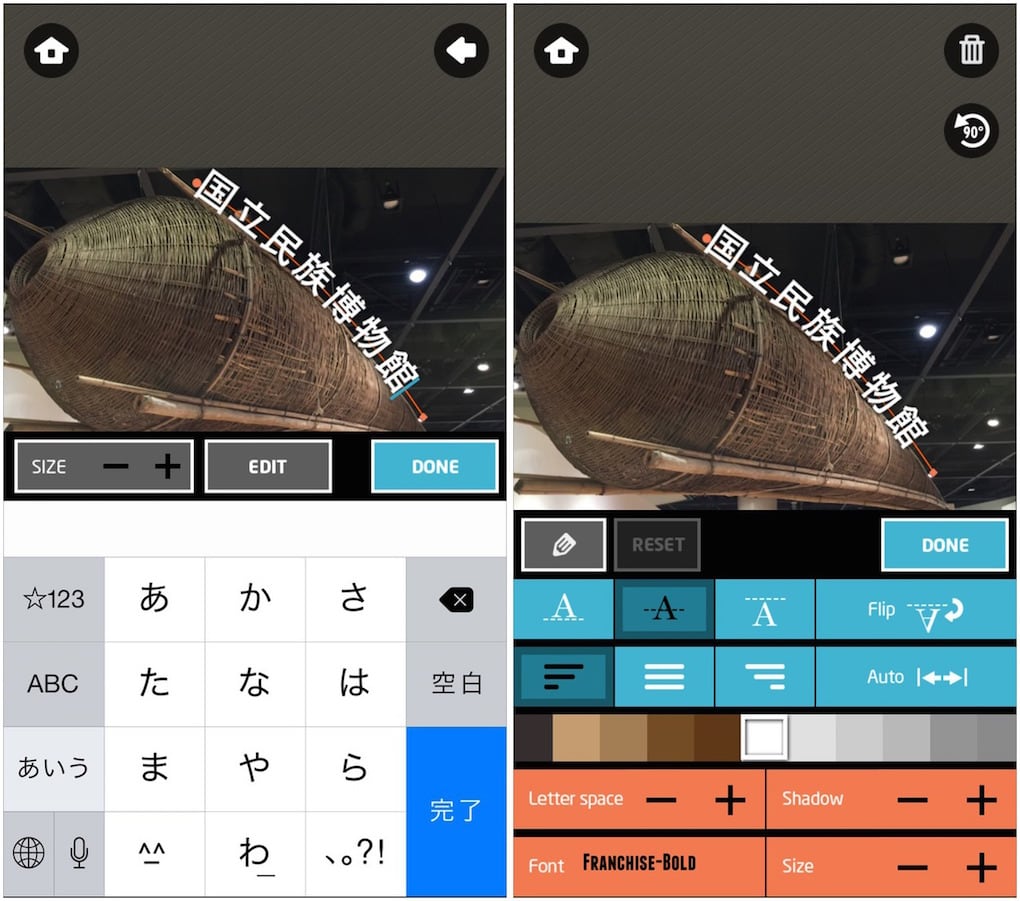
パスに対して上、中心、下にテキストを配置するか、文字間のスペース、フォントや大きさなども調整することができます。
また、Path On の秀逸なオプションとして、テキストの背景となっている写真の透明度やボカしを設定することができますので、文字が写真に負けているようなときでも調整をいれることができます。これは微妙な調整のときに効果ががあります。
複数の画像を組み合わせる Diptic
Diptic は Mac 版のソフトが昔からありますが、そのほぼ全ての機能をアプリにもちこんだのが iOS 版の Diptic です。複数の画像をくみあわせてコラージュを作るのですが、これも見たほうが早いでしょう。
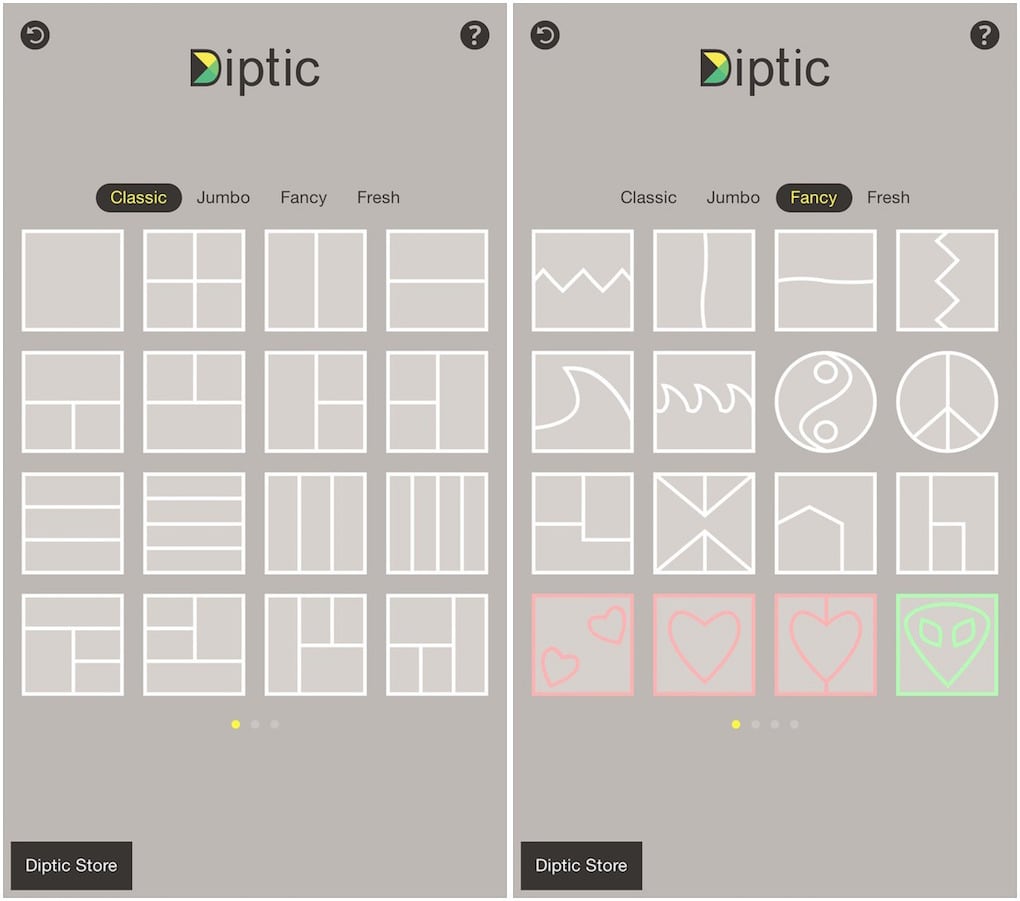
Dipticを起動するとこうしたコラージュ用の写真の配置のテンプレートが表示されます。
正方形や長方形の区切りはわかりやすいと思いますが、波型、ハート型といった特殊なものでもカバーしているのが Diptic のすごいところです。また境界部分は編集可能ですので、これらのテンプレートを元にしてじぶんなりの配置を作成することもできます。
デフォルトでは正方形の写真用のテンプレートがありますが、アプリ内の課金で異なるアスペクトの写真用のテンプレートもあります。
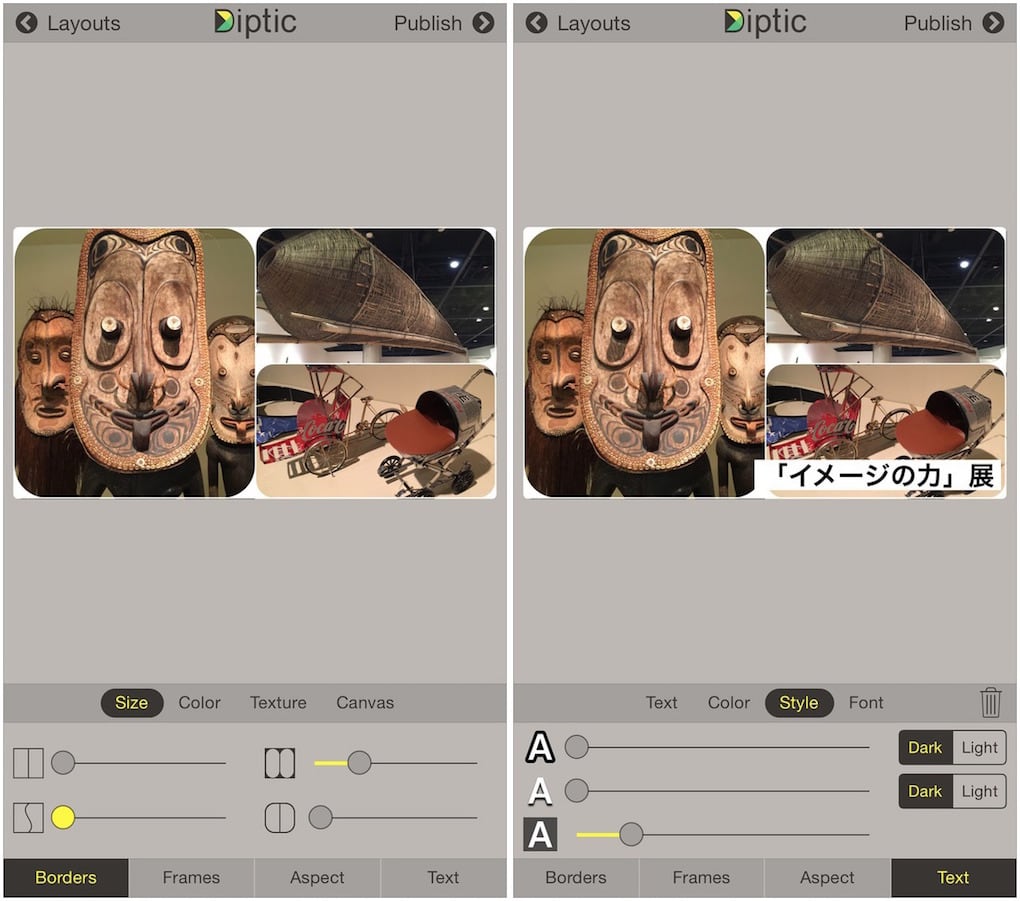
あとはそれぞれの空欄に写真を配置していきます。ただ配置するだけではなく、枠の部分を角丸にしたり、太い線や着色などを行なうこともできます。
簡単なテキストの配置も行なうことができますので、これだけでトップのフィーチャー画像を作成することもできるでしょう。
まとめ
ここで紹介したのは、アイキャッチ画像の作成に便利なアプリばかりですが、もちろんその用途に限定はされません。
また、Perstextの出力をDipticで使うことも自由なわけで、組み合わせでさらに力を発揮するものでもあります。
なにより、iPhone からパソコンに移動することなくここまでのことができるのですから、移動先でブログを書く際にも大きな力になります。









